Conversione di video con il freno a mano

Riempi il tuo telefono o tablet di roba da guardare prima di un grande viaggio? Se lo fai, allora sai che il tuo dispositivo può riempirsi velocemente. Non sarebbe bello se potessi convertire le conversioni in batch dei tuoi video preferiti nella dimensione ideale?
Di recente abbiamo trattato come farlo in Handbrake, dove siamo riusciti a ridurre un grande video da 220MB fino a 100 MB svelte. In teoria, se tutti i nostri file di origine si riducessero così tanto, saremmo in grado di montare almeno il doppio delle cose sui nostri dispositivi.
Il problema è che abbiamo convertito solo un file. Immagina se tu avessi una dozzina di file e volessi ridurli tutti in un unico lavoro batch non presidiato. Potresti iniziare questo processo al mattino prima di andare al lavoro, o la sera prima di andare a letto. Quindi tutto quello che dovresti fare è trasferirli sul tuo dispositivo mobile quando è finito.
In questo articolo, spiegheremo il semplice processo di conversione di un gruppo di file video nell'applicazione di conversione video open source Freno a mano.
Configurazione della directory di output
Accensione del freno a mano. La prima cosa che devi fare è modificare una delle preferenze del programma.
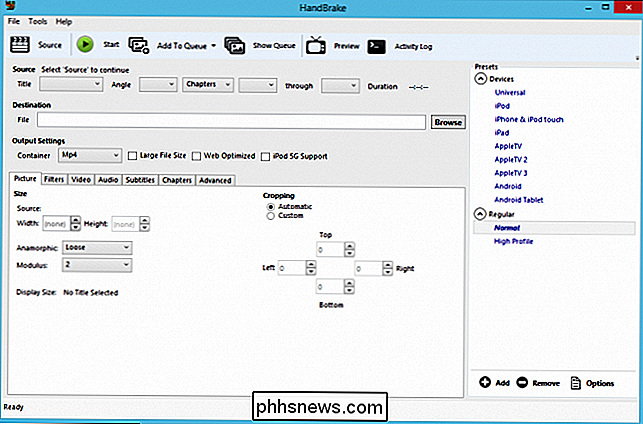
Inizialmente, se provi a eseguire una conversione batch, riceverai questo errore. In realtà, non è necessario attivare la denominazione automatica dei file, ma è necessario impostare una cartella per la nostra coda per salvare i suoi file di output.
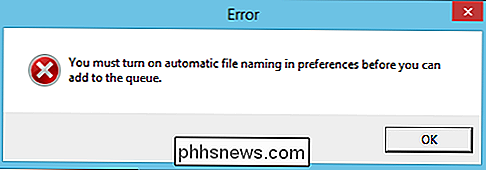
Fai clic su "Strumenti -> Opzioni" per aprire le preferenze.
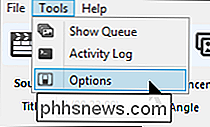
In le preferenze, fare clic su "File di output" e quindi fare clic sul pulsante "Sfoglia" accanto a Percorso predefinito.
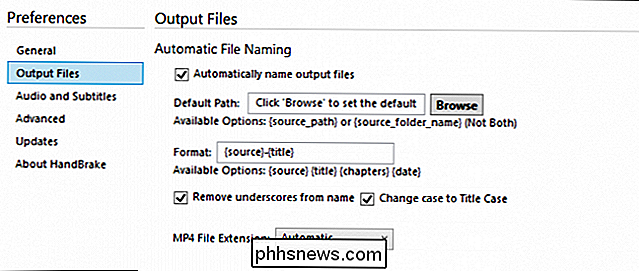
Ora selezionare una cartella in cui si desidera che la coda salvi automaticamente i file di output. In questo esempio, pubblicheremo una cartella sul nostro desktop, quindi è facile trovarla.
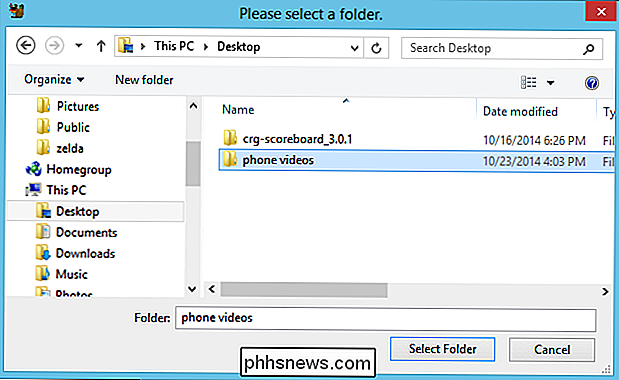
Una volta deciso dove andranno i tuoi video, fai clic su "Seleziona cartella" e sarai pronto.
Aggiunta di video a una coda
È possibile aggiungere video a una coda uno per uno, che è ciò che si farà se si desidera selezionare video da più posizioni o se si desidera aggiungere i file selezionati in un'unica posizione.
Nel nostro esempio, faremo clic su "Apri cartella", che aggiungerà tutto da una singola cartella.
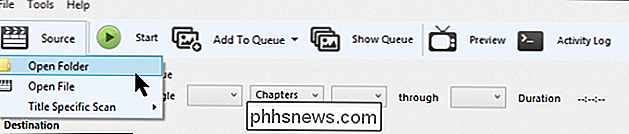
Esplora file ti chiederà di selezionare una cartella. Individua la posizione in cui sono archiviati i tuoi video sorgente, scegli la cartella e fai clic su "Seleziona cartella".
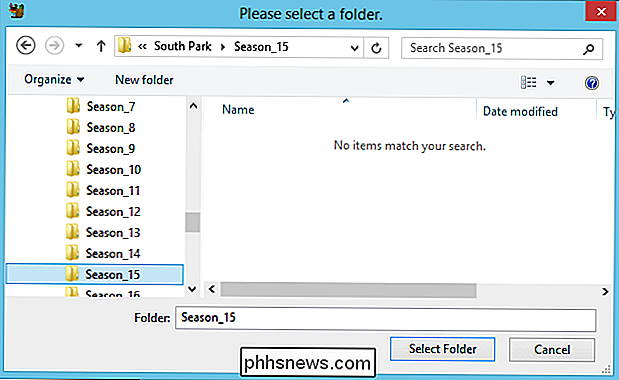
A fini di confronto, in seguito possiamo vedere quanto spazio risparmiamo una volta completata la conversione batch , controlliamo quanto spazio occupano i 14 file che stiamo convertendo. Questo gruppo ha più di 2 GB, 2,38 GB per essere precisi.
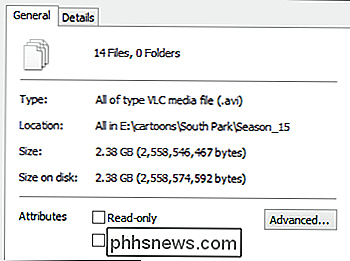
Quindi, con la nostra cartella selezionata, faremo clic su "iPhone e iPod touch" dai Preset. Il freno a mano regola automaticamente le impostazioni di uscita in base alla selezione delle preimpostazioni.
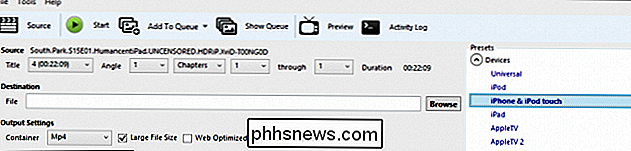
Fai clic su "Aggiungi alla coda -> Aggiungi tutto" ei tuoi file verranno aggiunti alla coda. Nota, l'idea alla base della coda è che puoi aggiungere molti file, da posizioni diverse, come un grande lavoro. Quindi, una volta aggiunta una cartella alla coda, è possibile aggiungere un altro o singoli file da varie posizioni.
Il punto è, se hai bisogno di convertire molti file in una volta sola, metterli in coda.
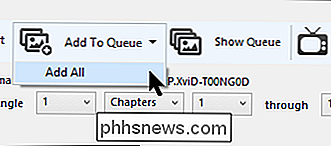
La coda stessa ha diverse opzioni che è possibile regolare. Forse il più pertinente è il menu a discesa "Quando Fatto", che ti consente di scegliere il Freno a Mano quando il tuo lavoro batch è completato. Alcune di queste influiscono sul tuo sistema, come essere in grado di spegnersi o ibernarsi, quindi sono l'ideale se vuoi iniziare un lavoro, andare a letto o lavorare, e il tuo sistema non funzionerà per ore e ore dopo che il freno a mano è finito .
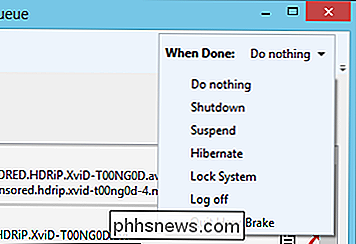
Dai un'occhiata alla tua coda, ci sono più opzioni disponibili. Ad esempio, potrebbero esserci alcuni titoli che non si desidera convertire.
È possibile rimuovere quelli facendo clic sulla X rossa, oppure è possibile modificare singoli file, ad esempio se si desidera convertirli in un formato diverso. Nota, facendo clic sul pulsante "Modifica" tornerai all'app del freno a mano in modo da poter apportare le modifiche.
Se hai bisogno di apportare modifiche, fai clic su "Mostra coda" e vedrai di nuovo il tuo lavoro , pronto all'azione. Fai clic su "Start" quando sei pronto.
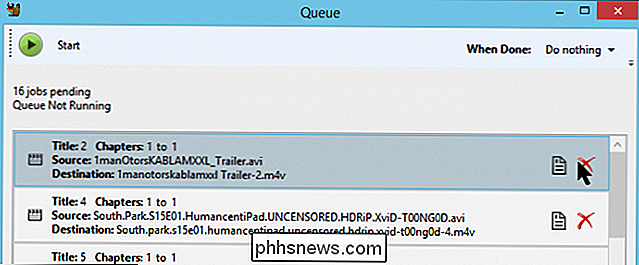
Il problema di una conversione in batch è che probabilmente ci vorrà un po 'di tempo per completarlo, motivo per cui normalmente ne avvierai uno prima di andare a lavoro o a letto, o ogni volta che sarai lontano dal computer per un certo periodo.
Inoltre, il tempo necessario per completare dipenderà dal numero di file presenti nella coda, dalla loro dimensione e dalla velocità del tuo computer.
Se vuoi mettere in pausa il lavoro, premi "Pausa" pulsante. Se vuoi cambiare l'impostazione "Quando fatto", puoi farlo anche tu.

Quando il nostro lavoro è completo, confrontiamo i risparmi di spazio. Siamo riusciti a risparmiare oltre il cinquanta per cento. Immagina solo come si traduce in diverse dozzine di file.
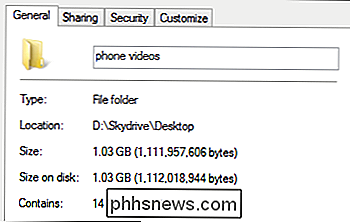
Puoi può contenere il doppio dei file sul tuo telefono o tablet!
Vai avanti e trasferisci i tuoi nuovi file sul tuo dispositivo. Gli utenti Apple possono utilizzare i possessori di iTunes e Android possono utilizzare il metodo "Invia a" descritto in questo articolo. Si spera che riuscirai a convertire abbastanza video per farti superare i tragitti più noiosi dell'aereo e dell'auto. Facci sapere cosa ne pensi parlando nel nostro forum di discussione.

Come controllare e ricaricare il telecomando Apple TV
La nuova edizione 2015 di Apple TV presenta un telecomando nuovo di zecca con un nuovo sistema di batterie e un nuovo modo di caricarlo. Leggi come controllare il livello della batteria del telecomando e ricaricalo. Novità del 2015 Apple Remote Le edizioni precedenti del telecomando Apple TV erano alimentate dalla batteria a bottone e spesso andavano avanti senza aver bisogno di una sostituzione .

10 migliori siti web per trovare effetti sonori gratuiti
Cerchi un effetto sonoro interessante per il tuo progetto di editing audio o video? Con semplici programmi di editing video come Windows Movie Maker e iMovie, quasi tutti sanno come creare un breve filmato da clip video. Ho migliaia di video presi dalla mia fotocamera digitale e dallo smartphone e usando WMM o iMovie, posso creare titoli, aggiungere tracce sonore, mettere transizioni, sovrapposizioni e molto altro



